Kako vidjeti koje će se datoteke Excel 2013 otvoriti prema zadanim postavkama
Microsoft Excel uobičajen je izbor kada trebate odabrati program za otvaranje .xls ili .xlsx datoteka. Zapravo je ta dopuštenja vjerojatno automatski dobila kada ste ga instalirali. Vremenom ste možda dozvolili da to bude zadani program i za druge vrste datoteka, poput .csv datoteka, ali još uvijek mogu postojati druge kompatibilne vrste datoteka za koje nije zadani program.
Naš vodič u nastavku pokazat će vam kako možete vidjeti Excelove zadane postavke datoteke unutar programa Excel, pa čak i pokazati kako dodati ili ukloniti dozvole za druge vrste datoteka.
Pogledajte zadane postavke programa Excel 2013
Korak u nastavku pokazat će vam kako vidjeti koja se proširenja datoteka trenutno Excel postavljaju kao zadane. Imajte na umu da to možda nije svaka vrsta datoteke koju Excel može otvoriti. Međutim, ako želite Excel napraviti zadani program za svaku kompatibilnu vrstu datoteke, to ćete moći napraviti na zaslonu u posljednjem koraku u nastavku.
1. korak: otvorite Excel 2013.
Korak 2: Kliknite karticu Datoteka u gornjem lijevom kutu prozora.

Korak 3: Kliknite Opcije u stupcu na lijevoj strani prozora.
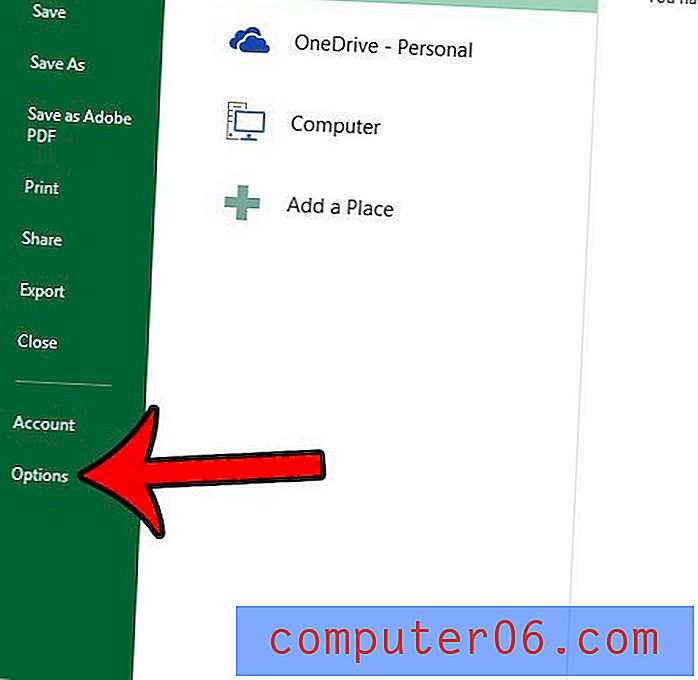
Korak 4: Pomaknite se na odjeljak Opcije pokretanja na dnu ovog izbornika, a zatim kliknite sivi gumb zadanih programa .
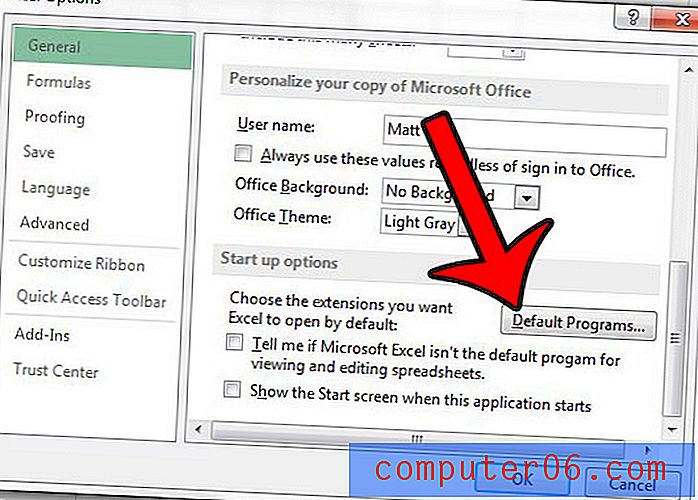
Korak 5: Pomaknite se po ovom popisu za pregled svih vrsta datoteka s kojima je Excel kompatibilan. Ako je potvrdni okvir u lijevoj strani vrste datoteke, tada je Excel trenutno postavljen kao zadani program za tu vrstu datoteke. Možete napraviti Excel zadani program za sve ove vrste datoteka tako što ćete kliknuti na opciju Odaberi sve, a zatim kliknite na opciju Spremi .
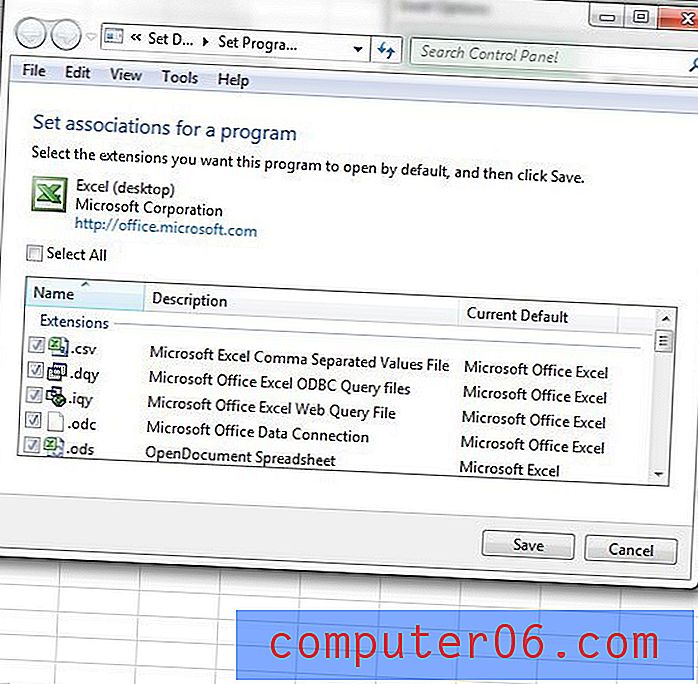
Mnoge se ostale zadane postavke mogu izmijeniti i u Excelu 2013. Kliknite ovdje i pogledajte kako možete upotrijebiti drugačiji font, primjerice, za nove proračunske tablice.



